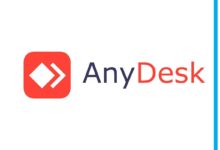كيف أفرمت الايفون
تعتبر هواتف الأيفون من أكثر الهواتف الذكية تطورا، حيث تتفوق هواتف الأيفون بالجودة والسرعة على العديد من الهواتف من الشركات الأخرى ولديها تقنيات مخصصة لبرامج التشغيل عليها نظرا لتميزها وتفردها، وفيما يلي نتحدث في هذه المقالة عن كيف أفرمت الايفون.
يلجأ العديد ممن يملكون الأيفون إلى إعادة فرمتة الجهاز في العديد من الحالات المختلفة مثل عند الشكوى من بطئ الهاتف أو قلة استجابته أو بعض المشكلات الأخرى التي نادرا ما تحصل ولكن إن احتجت إلى فرمتة الأيفون، ولكن تقبل البدء بفرمتتة جهازك يجب عليك أولا التأكد من أن جميع البيانات اللازمة والهامة التي تتواجد في جهازك من (صور،تطبيقات ،ملاحظات وموسيقى)لها نسخة احتياطية في موقع أي-تيونز أو الآيكلاود والتي تساعد في سهولة استرجاعها في أي وقت .
كيف أفرمت الايفون:
نقدم لكم هذه الطريقة التي تعتمد على الآيفون فقط دون استخدام جهاز الحاسوب، وفيما يلي نوضح لكم خطوات عملية الفورمات بالترتيب:
- أولا تسجيل الخروج من حساب “iCloud” الخاص بجهاز الآيفون قبل البدء بعملية مسح البيانات الموجودة عليه، وكتابة كلمة سر “Apple ID”؛ وذلك من أجل القدرة على استخدام الجهاز بعد مسح البيانات عليه.
- الدخول إلى “الإعدادات”.
- اختيار كلمة “عام”.
- الضغط على خيار “إعادة تعيين”.
- الضغط على واحد من بين 7 خيارات متاحة، بحيث يتم اختيار عملية الإعداد المطلوبة وفقاً للمشكلة الموجودة في جهاز الآيفون ،مثل الضغط على خيار “مسح جميع المحتويات والإعدادات”.
- الخيار الأول “إعادة تعيين جميع الإعدادات”: وذلك في حال وجود مشاكل في ضبط الجهاز، والرغبة بحذف جميع الإعدادات الموجودة على الهاتف دون مسح البيانات.
- الخيار الثاني “مسح جميع المحتويات والإعدادات”: وهو خيار عملية الفورمات الحقيقية لجهاز الآيفون؛ لأنه يعمل على مسح كافة البيانات والإعدادات الموجودة على الآيفون، بحيث يصبح وكأنه جهازاً جديداً.
- الخيار الثالث “إعادة تعيين إعدادات الشبكة”: إذا كانت هناك مشكلة في توصيل الجهاز ببيانات الجوال (4G) أو شبكة الإنترنت (WIFI) أو البلوتوث أو شبكة الاتصالات بشكلٍ عام، فهذا الخيار يعمل على حذف جميع إعدادات الشبكات المختلفة، وفي الغالب يتمكّن من حل المشاكل المتعلقة بالـ “Software”.
- الخيار الرابع “إزالة كل الخطط الخلوية”: وهذا الخيار مناسب للأجهزة الحديثة بدءاً من آيفون X، بحيث يعمل هذا الخيار على إزالة البطاقة الإلكترونية المُثبتة على الجهاز وكافة الخطط الخلوية عليه.
- الخيار الخامس “إعادة تعيين قاموس لوحة المفاتيح”: ويتم الاستعانة به في حال كانت هناك مشكلة في لوحة المفاتيح بسبب تغيير إعداداتها فإن الضغط على هذا الخيار يُعيدها إلى ما كانت عليه.
- الخيار السادس “إعادة تعيين شكل الشاشة الرئيسية”: إذا كانت هناك رغبة بتغيير شكل الشاشة الرئيسية أو حدثت بعض المشكلات فيها بالتزامن مع تحديث نظام تشغيل “IOS” الخاص بالجهاز، فإن هذا الخيار يُسهم في حل المشكلة واستعادة شكل الشاشة الرئيسية وترتيبها كما كان في السابق.
- الخيار السابع “إعادة تعيين الموقع والخصوصية”: يلغي هذا الخيار السماح لأي تطبيق بالوصول إلى الصور والموقع وتفاصيل الخصوصية، كما يُعيد تعيين إعدادات الخصوصية والموقع.
كيف أفرمت الايفون من الكمبيوتر:
أما عن طريقة عمل فورمات الآيفون باستعمال جهاز الحاسوب فهي كالتالي :
الطريقة الأولى عبر برنامج آيتونز “iTunes” والايفون مفتوح ويعمل :
حيث تعتمد هذه الطريقة على استخدام جهاز الحاسوب وبرنامج آيتونز “iTunes”، بحيث يكون جهاز الآيفون مُشغّلاً وقفله مفتوحاً، وهي تعمل على الاستعادة والمسح والتحديث، وبالتالي فإنها تتطلب سرعةً عالية من الإنترنت حتى تنتهي العملية بأقصر وقتٍ ممكن في غضون (15 – 20) دقيقة، والطريقة كما يلي :
- تحميل برنامج “آيتونز”، من خلال الدخول إلى الموقع الرسمي لشركة “آبل” العالمية أو التحميل من هنا مباشرة .
- توصيل جهاز الآيفون بالحاسوب الآلي عبر وصلة USB.
- السماح للحاسوب بالوصول إلى بيانات الهاتف، وذلك عبر النقر على زر “سماح” على شاشة الهاتف.
- بعدها تظهر صفحة من برنامج الآيتونز على جهاز الحاسوب، فيها خياران هما “تحديث” أو “استعادة”.
- اختيار كلمة “استعادة”.
- متابعة الخطوات التالية التي يعرضها برنامج الآيتونز إلى حين إتمام فورمات جهاز الآيفون ومسح البيانات التي يحتويها.
الطريقة الثانية عبر رنامج آيتونز “iTunes” ويكون الايفون مقفل :
وهي طرقة تتم عندما يكون جهاز الآيفون الخاص بك مُقفلاً،ويتم فرمتته بعد أن يتم وصله بالحاسوب والضغط على زر الطاقة وزر خفض الصوت (معاً) تظهر علامة “recovery mode”، بحيث تتكوّن من رمز الموسيقى وأسفلها كلمة “iTunes” وأسفلها صورة سلك أبيض، وذلك بالنسبة للإصدارات القديمة من أجهزة الآيفون، في حين تظهر علامة جهاز حاسوب محمول “لابتوب” وأسفله سلك أبيض في الإصدارات الحديثة من الآيفون، وفيما يلي نوضح لكم الخطوات بالترتيب:
وبعد توصيل جهاز الآيفون بالحاسوب الآلي عن طريق وصلة USB ،تظهر صفحة من برنامج الآيتونز على جهاز الحاسوب، تحتوي على خيارين هما “تحديث” أو “استعادة” ،يتم اختيار كلمة “استعادة”ثم الضغط على كلمة “التالي”.
ثم الضغط على زر “موافق”، ليبدأ الآيتونز بتنزيل برنامج تحديث الآيفون ،وتجدر الإشارة أن تنزيل برنامج التحديث قد يحتاج ساعات أو دقائق، حسب سرعة الإنترنت المتوفرة.
بعد انتهاء الفورمات وتشغيل الآيفون تلقائياً، يمكن استخدامه وكأنه جهاز جديد، وكل ما يتطلّبه الأمر في هذه المرحلة هو إدخال بيانات جديدة؛ مثل “Apple ID”، وكلمة السر الخاصة به؛ لذا لا بد من تذكّرهم جيداً، وإلا سيكون من الضروري التواصل مع قسم الدعم الفني لشركة آبل في حال نسيانهما.